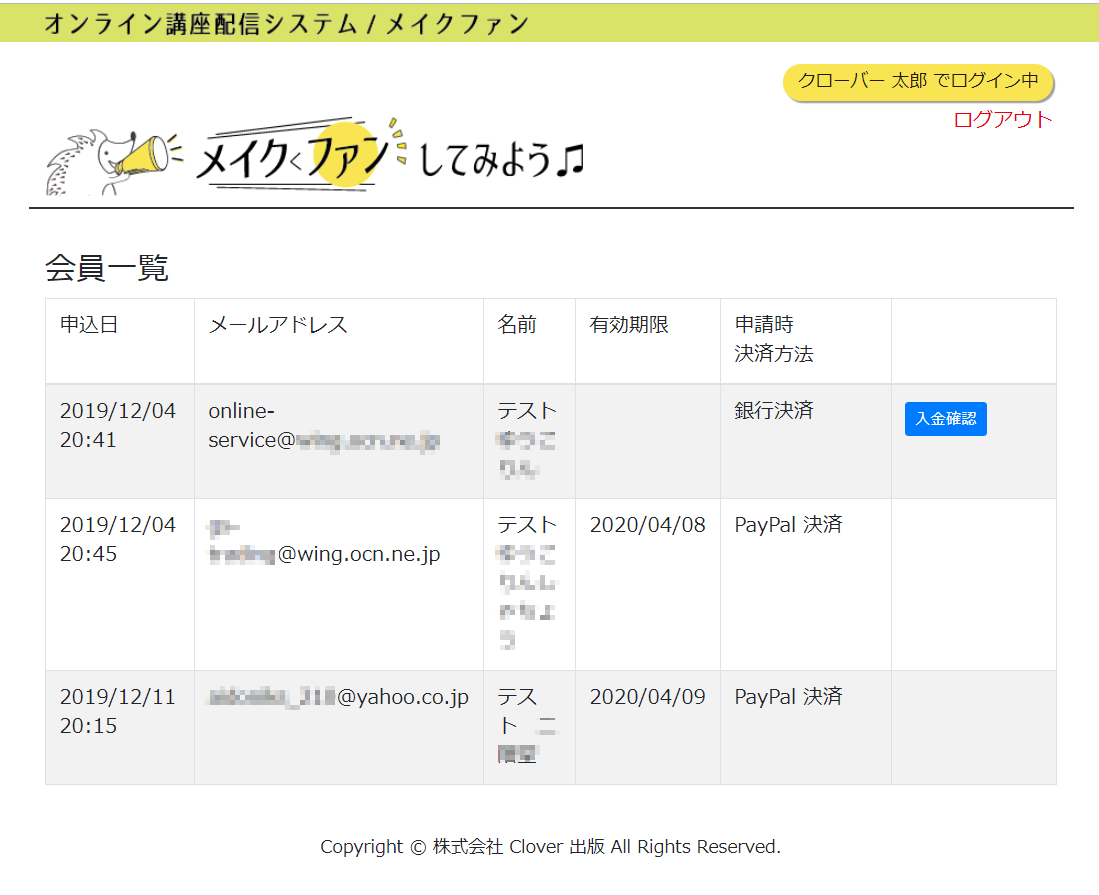さっそくメイクファンしてみよう!(最初にやること)
受講生を募るための「募集ページ」をつくってみよう!
募集ページに埋め込むPayPalの決済ボタンのつくりかた
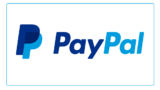
ペイパルの決済ボタン(埋め込みタグ)をつくる
メイクファンの募集ページ(ランディングページ・LP)では、下記のスクショの赤枠で囲った部分のように、PayPalの決済ボタンのタグを埋め込んでいただく必要がございます。
PayPalの決済ボタンのつくり方
下記のPayP...
IDとPASSが記載された「自動返信メール」をつくってみよう!
お客様が下記の黄色いボタンを押しお申込みすると・・・
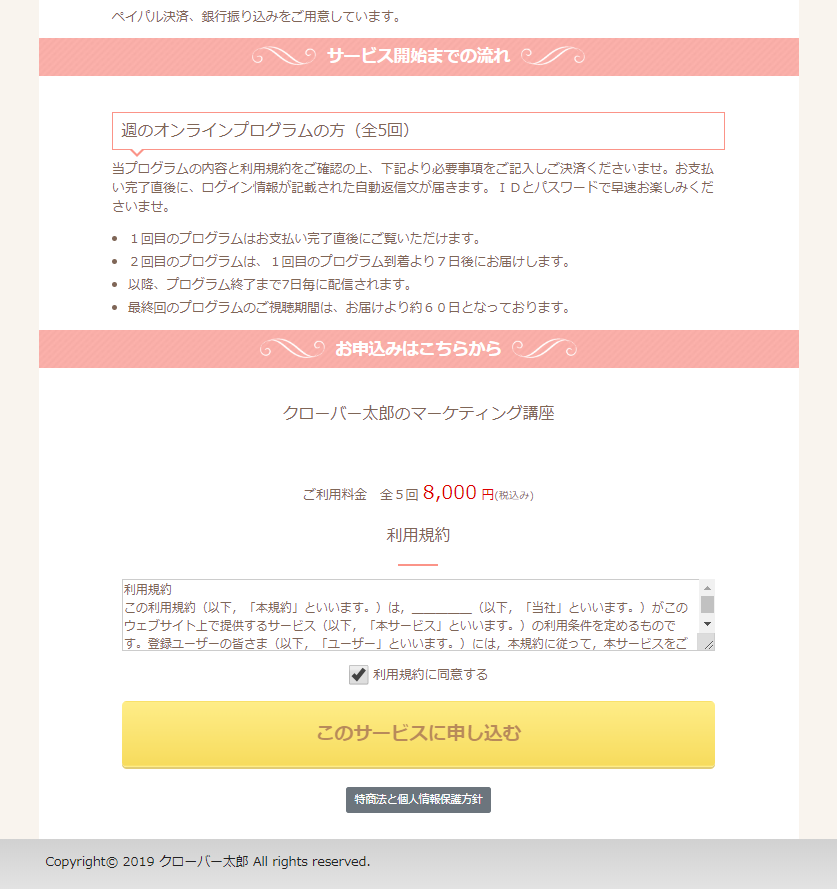
下記の画面にジャンプします。PayPalを選択するとPayPalに遷移しその場でご決済が可能です。
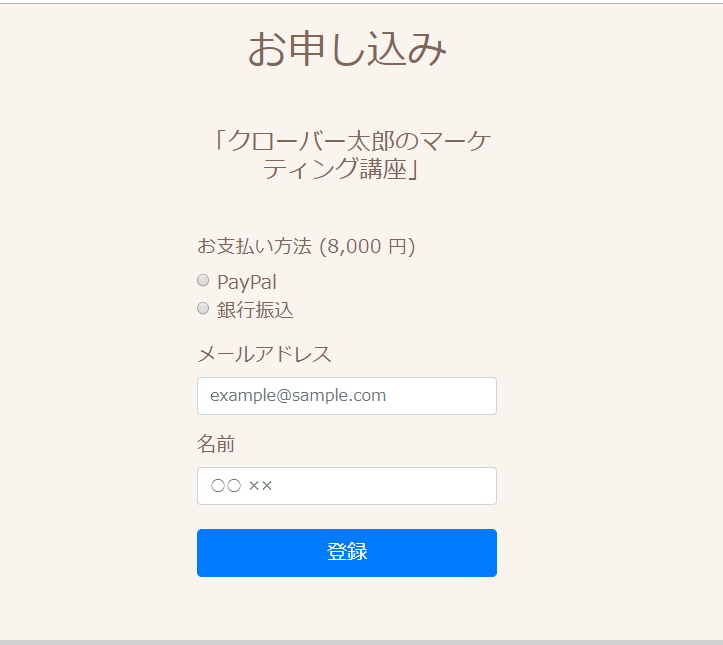
お客様には下記のようなメールが届きます。
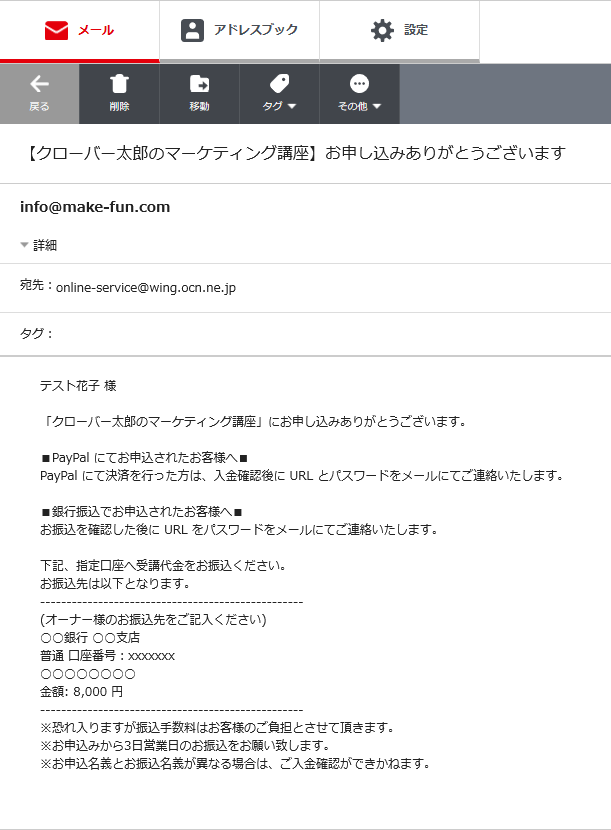
自動返信メールに振込先口座を入れる
Myプロジェクトからメールのアイコンをクリックします。
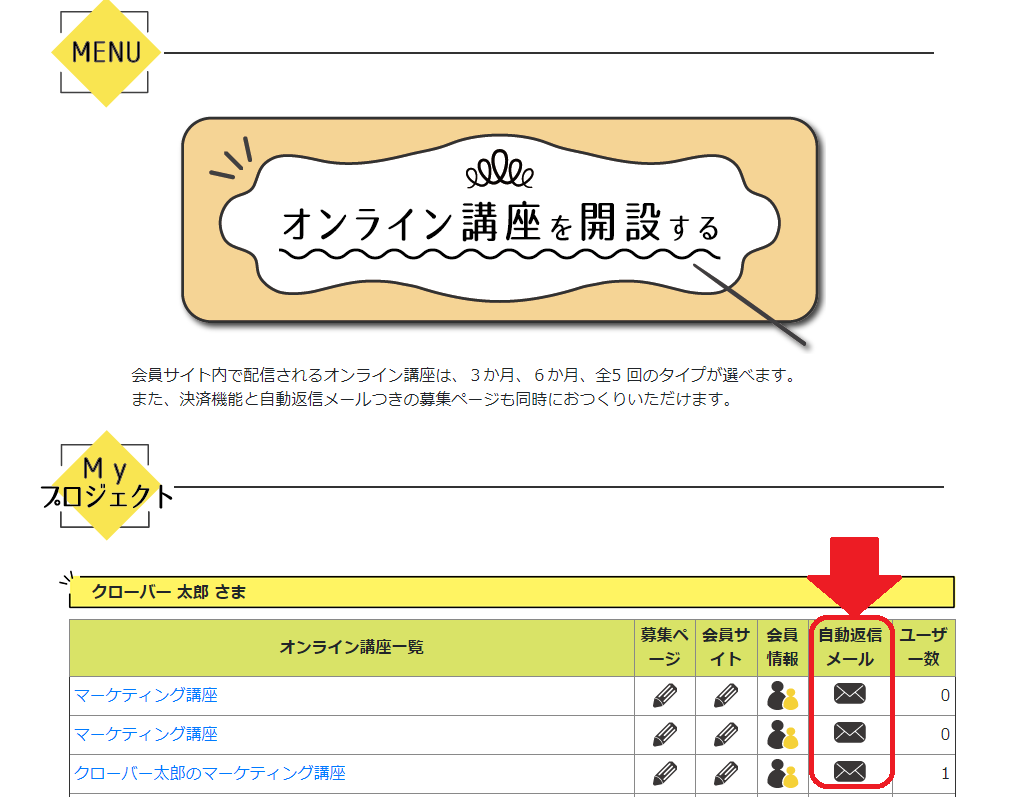
下記のような画面が出てきますので、青枠の箇所を消し、赤枠の箇所に振込先を入力しましょう。それ以外の箇所は特に入力不要です。講座料金や講座名、お申込者がログインするためのPASSは自動で表示されます。最入力し終えたら更新ボタンを押してください。
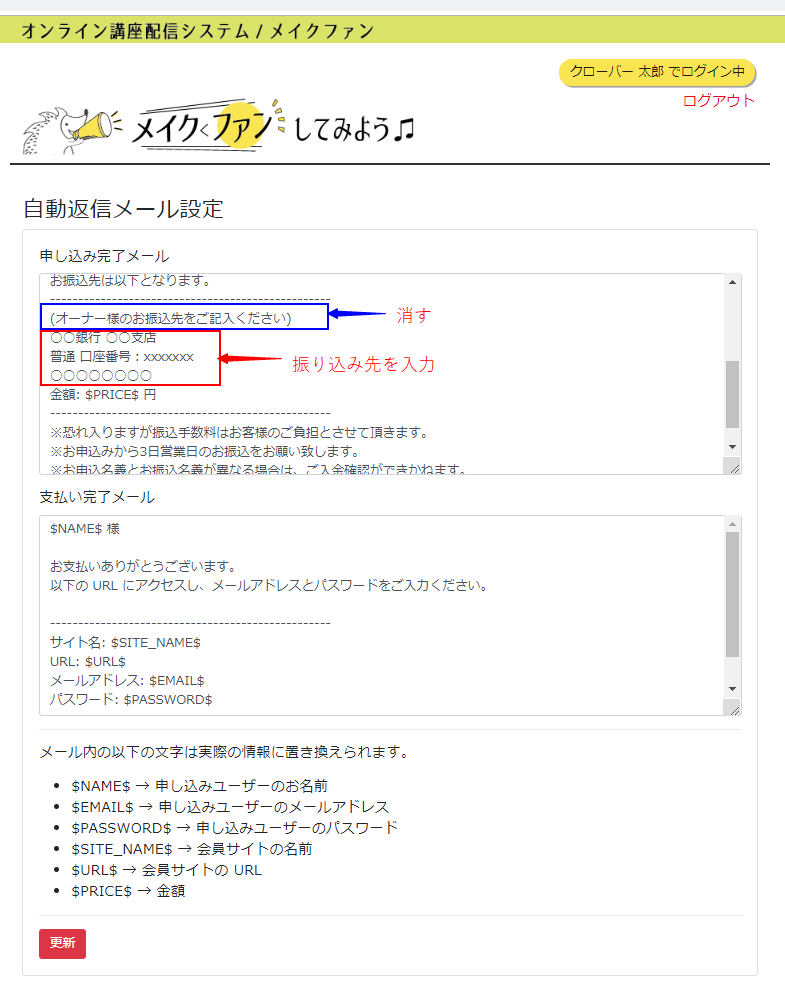
「会員サイト」をつくりコンテンツを投入してみよう!
【ご注意】コンテンツ投入時はタイトルを入れてください
記事を投稿するとき、画像を投稿するときなど、各コンテンツ事にタイトルを入れてください。タイトルを入れずに投入した場合、あとから修正ができなくなってしまいます。
下記の青枠のようにタイトルがないとクリックする部分がないので投入したコンテンツを後から修正できません。その場合、削除ボタンで削除して新たにつくりなおしになります。
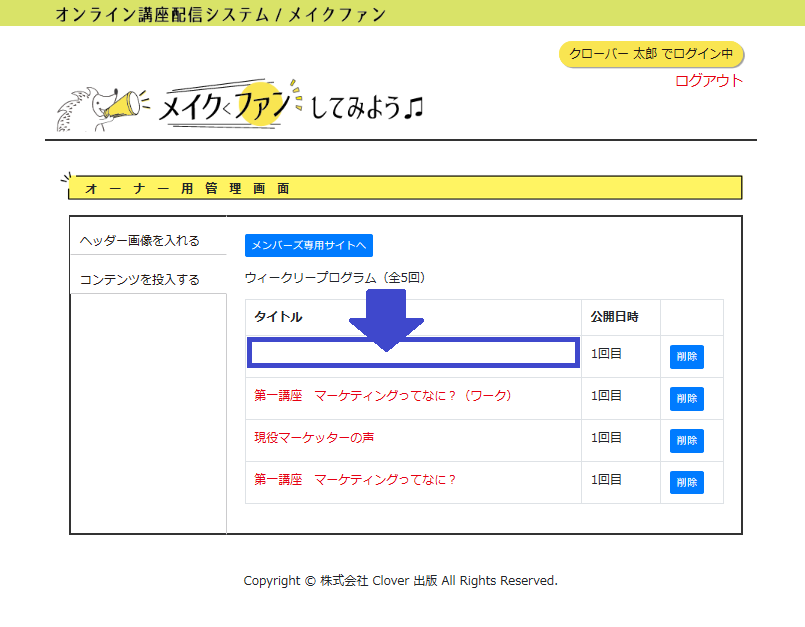
動画共有サイトはVimeoをおすすめしています

Vimeoとは?
VimeoはYoutubeと同様に、動画を共有できるプラットフォームです。
VimeoとYoutubeの違い
Youtubeには広告が入りますが、Vimeoには広告が入りません。
Vimeoは公開する範囲や配信するサイトを...
お支払い状況は「会員情報」で確認しよう!
Myプロジェクトから人型のアイコン「会員情報」をクリックします。
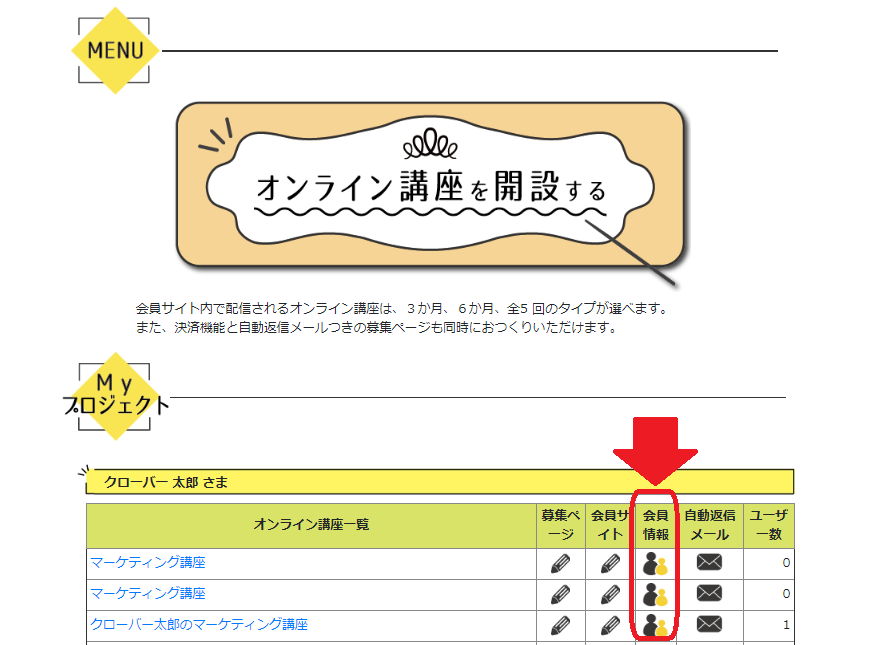
決済完了者には有効期限が入っています。
- PayPal決済の方には、PayPalから支払い完了通知が届くと自動でお客様へログイン情報が記載されたメールが送られます。
- 銀行振り込みの方には、お振り込みが確認出来次第、下記の青い「入金確認」ボタンを押すことでログイン情報が送られます。